
इवेंट या कैलेंडर आमंत्रण का उत्तर दें
आप कैलेंडर में इवेंट आमंत्रण या साझा कैलेंडर आमंत्रण का उत्तर दे सकते हैं। आप ईमेल या सूचना के जरिए भी उत्तर दे सकते हैं। यदि आमंत्रण किसी इवेंट या कैलेंडर खाते के साझा कैलेंडर के लिए है जो आपके अन्य उपकरणों पर सेट अप किया हुआ है, तो आप उन किसी भी उपकरणों की मदद से इवेंट का उत्तर दे सकते हैं। यदि आमंत्रण किसी इवेंट या iCloud खाते के साझा कैलेंडर के लिए है, तो आप iCloud.com पर iCloud कैलेंडर की मदद से भी उत्तर दे सकते हैं।
यदि आपने सूचना प्राथमिकताएँ में “बैज ऐप आइकन” चुना है, तो Dock में कैलेंडर आइकन में लाल रंग का बैज होता है जो दर्शाता है कि आमंत्रण और इवेंट हेतु बदलाव और साझा कैलेंडर के लिए आपके पास कितनी सूचनाएँ लंबित हैं।
कैलेंडर में प्राप्त आमंत्रण का उत्तर दें
कैलेंडर टूलबार में सूचनाएँ बटन
 क्लिक करें, और फिर नया पर क्लिक करें।
क्लिक करें, और फिर नया पर क्लिक करें।सूचनाएँ बटन पर कोई नंबर दर्शाता है कि आमंत्रण और इवेंट के लिए बदलाव और साझा कैलेंडर के लिए आपके पास कितनी लंबित सूचनाएँ हैं। यदि बटन पर कोई नंबर प्रदर्शित नहीं होता है, तो आपके पास केवल ऐप में प्राप्त सुझाए गए इवेंट के लिए सूचनाएँ हैं (देखें ऐप में प्राप्त इवेंट जोड़ें)। बटन प्रदर्शित नहीं होता यदि आपके पास कोई सूचना नहीं है।
कैलेंडर सूची में कैलेंडर नाम के आगे घेरा लगा हुआ धूसर रंग का नंबर दर्शाता है कि आपके पास उस कैलेंडर के लिए कितनी सूचनाएँ हैं।
इनमें से एक कार्य करें :
इवेंट आमंत्रण के लिए : “स्वीकार करें”, “अस्वीकार करें” या “शायद” पर क्लिक करें।
अज्ञात प्रेषक की ओर से अवांछित आमंत्रण के लिए : जंक रिपोर्ट करें पर क्लिक करें।
साझा कैलेंडर आमंत्रण के लिए : कैलेंडर में जुड़ें या अस्वीकार करें पर क्लिक करें।
कैलेंडर सूचना में प्राप्त आमंत्रण का उत्तर दें
बटन वाली किसी सूचना में : इवेंट आमंत्रण के लिए, बंद करें या स्वीकार करें पर क्लिक करें अथवा बंद करें या देखें पर क्लिक करें। कैलेंडर आमंत्रण के लिए, बंद करें या जुड़ें पर क्लिक करें।
कैलेंडर में उत्तर देने के लिए आप सूचना के बाईं ओर भी क्लिक कर सकते हैं।
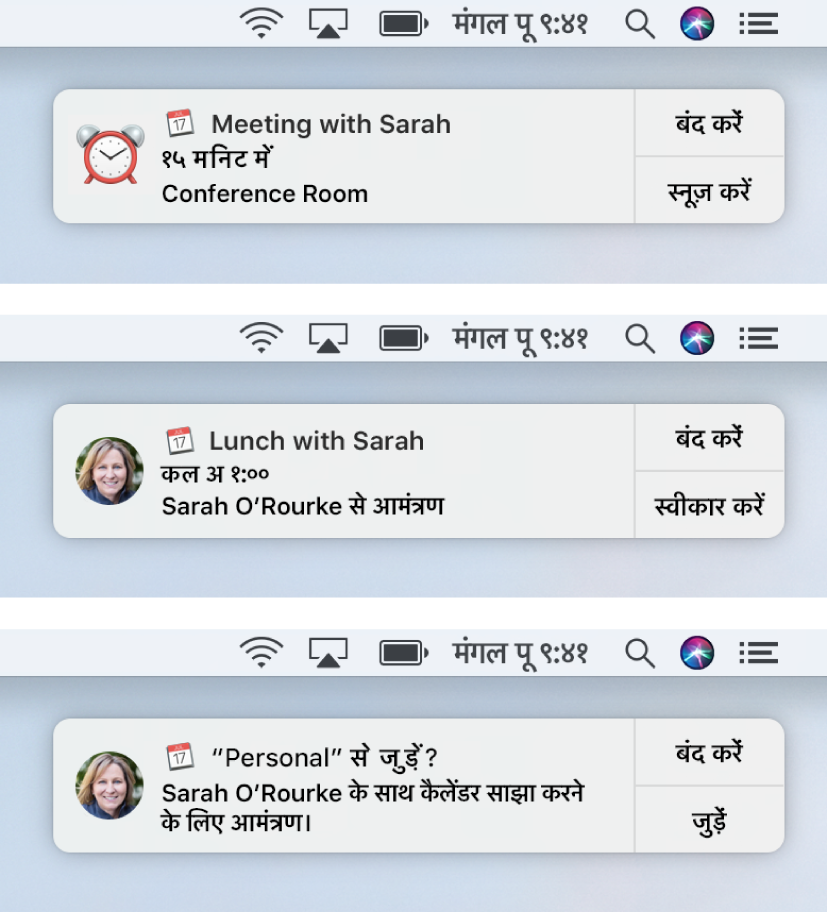
बिना बटन वाले किसी सूचना में : सूचना पर क्लिक करें, फिर कैलेंडर में उत्तर दें।
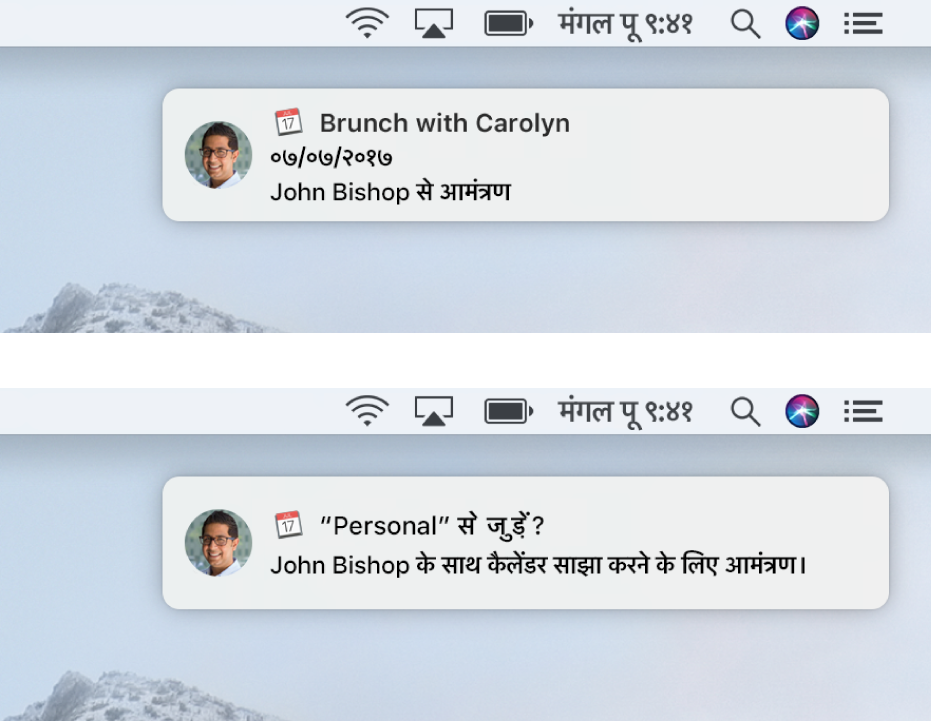
सूचना केंद्र में : सूचना केंद्र के शीर्ष भाग में सूचनाएँ पर क्लिक करें, सूचना पर क्लिक करें, फिर कैलेंडर में उत्तर दें।
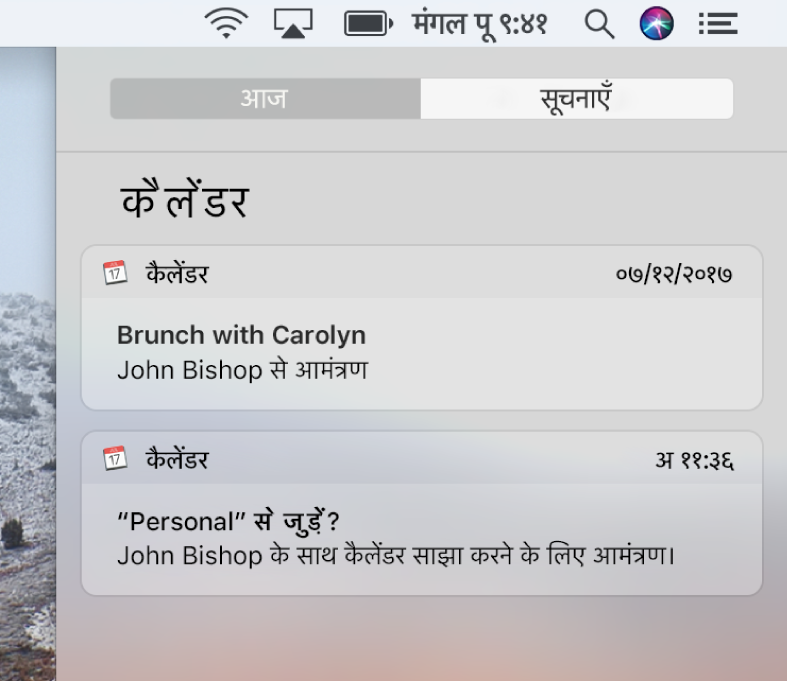
आप अलर्ट प्राथमिकताएँ में सभी कैलेंडर इवेंट और साझा कैलेंडर के लिए सभी सूचनाएँ बंद कर सकते हैं। आप सूचना प्राथमिकताएँ में अन्य सूचना विकल्प बदल सकते हैं।
नोट : iCloud कैलेंडर में इवेंट के लिए, आप मेल में भी सूचना प्राप्त कर सकते हैं, जिससे आप कैलेंडर सूचना और मेल सूचना दोनों देख सकते हैं।
मेल में प्राप्त आमंत्रण का उत्तर दें
इनमें से एक कार्य करें :
स्वीकार करें, अस्वीकार करें या शायद पर क्लिक करें।
कैलेंडर में इवेंट जोड़ने के लिए इवेंट संलग्नक खोलें। फिर, कैलेंडर में, टूलबार में सूचनाएँ
 बटन क्लिक करें, नया पर क्लिक करें, फिर “स्वीकार करें”, “अस्वीकार करें” या “शायद” पर क्लिक करें।
बटन क्लिक करें, नया पर क्लिक करें, फिर “स्वीकार करें”, “अस्वीकार करें” या “शायद” पर क्लिक करें।
नया समय प्रस्तावित करें
इवेंट सूचना प्राप्त करने के बाद, आप इवेंट आयोजक के लिए नया समय प्रस्तावित कर सकते हैं। आप आमंत्रण का उत्तर देने से पहले या बाद में नया समय प्रस्तावित कर सकते हैं।
इसमें दिन या सप्ताह का दृश्य, इवेंट को नए समय पर ड्रैग करें, फिर प्रस्तावित करें या रद्द करें पर क्लिक करें।
सप्ताह या महीना दृश्य में इवेंट को नए दिन पर ड्रैग करें, फिर प्रस्तावित करें या “रद्द करें” पर क्लिक करें।
यदि इवेंट ऐसी कैलेंडर सेवा पर है जो उपलब्धता का पता लगाता है और आपको आयोजक में टिप्पणी जोड़ने की सुविधा देता है, तो इवेंट पर डबल-क्लिक या फ़ोर्स क्लिक कर सकते हैं, इवेंट जानकारी विंडो में “नया समय प्रस्तावित करें” पर क्लिक करें, फिर नए समय की सूची से एक समय चुनें।
प्रस्तावित समय को रद्द करने के लिए इसे वापस ड्रैग करके मूल समय पर लाएँ।
आपके प्रस्तावित समय के बारे में आयोजक कैसे सूचित होता है यह कैलेंडर सेवा के प्रकार पर निर्भर करता है।
iCloud और अधिकतर अन्य सेवाएँ : आयोजक को ईमेल भेजने के लिए आपको एक विकल्प प्रदान किया जाता है।
हालिया Exchange और कुछ CalDAV सेवाएँ : आयोजक टूलबार में सूचनाएँ बटन
 पर क्लिक कर सकता है, नया पर क्लिक करें, फिर सूचना सूची में अपना प्रस्ताव ढूँढें। कैलेंडर सूचना आयोजक के स्क्रीन के ऊपर-दाएँ कोने में प्रदर्शित हो सकता है, जो सूचना प्रथामिकताएँ में आयोजक के कैलेंडर सेटिंग्ज़ पर निर्भर करता है।
पर क्लिक कर सकता है, नया पर क्लिक करें, फिर सूचना सूची में अपना प्रस्ताव ढूँढें। कैलेंडर सूचना आयोजक के स्क्रीन के ऊपर-दाएँ कोने में प्रदर्शित हो सकता है, जो सूचना प्रथामिकताएँ में आयोजक के कैलेंडर सेटिंग्ज़ पर निर्भर करता है।कुछ Exchange और CalDAV सेवाएँ : आयोजक को स्वचालित रूप से एक ईमेल भेजा जाता है।
आमंत्रण के लिए अपना उत्तर बदलें
कैलेंडर टूलबार में सूचनाएँ बटन
 पर क्लिक करें, और फिर उत्तरित पर क्लिक करें।
पर क्लिक करें, और फिर उत्तरित पर क्लिक करें।सूचना सूची में आमंत्रण ढूँढें, फिर अपना उत्तर बदलने के लिए आमंत्रण में बटन पर क्लिक करें।
आप अपना उत्तर इवेंट जानकारी विंडो में भी बदल सकते हैं। ऐसा करने के लिए, इवेंट पर डबल-क्लिक या फ़ोर्स क्लिक करें, इवेंट जानकारी विंडो में मेरी स्थिति पॉप-अप मेनू पर क्लिक करें, फिर एक स्टेटस पर क्लिक करें। (आप कोई इवेंट चुनकर, फिर Touch Bar का उपयोग भी कर सकते हैं।)
यदि आप कैलेंडर से इवेंट अदृश्य अस्वीकार करते हैं, और आप उन्हें दुबारा देखना चाहते हैं, तो “देखें > अस्वीकृत इवेंट दिखाएँ” चुनें।